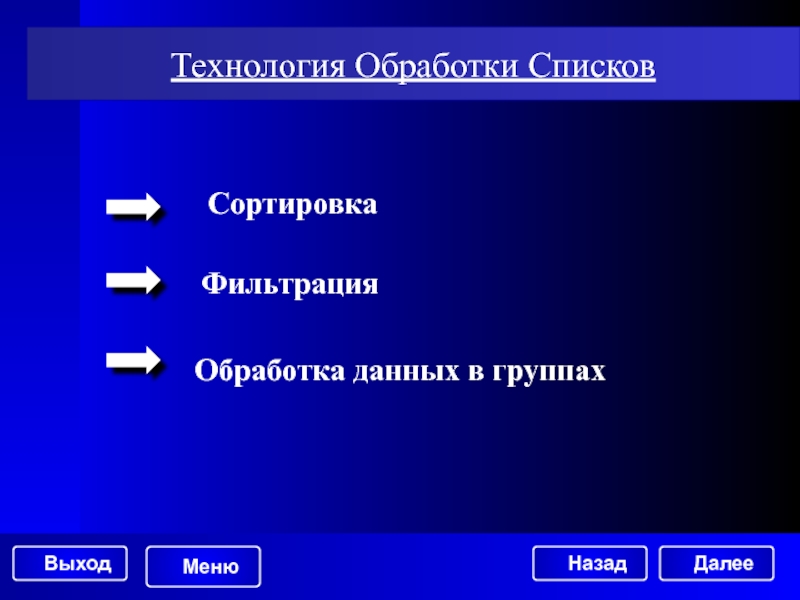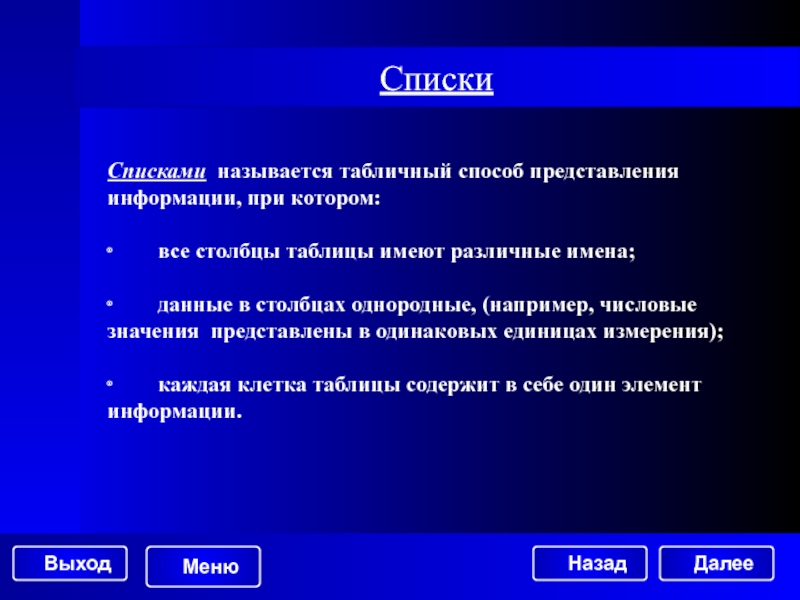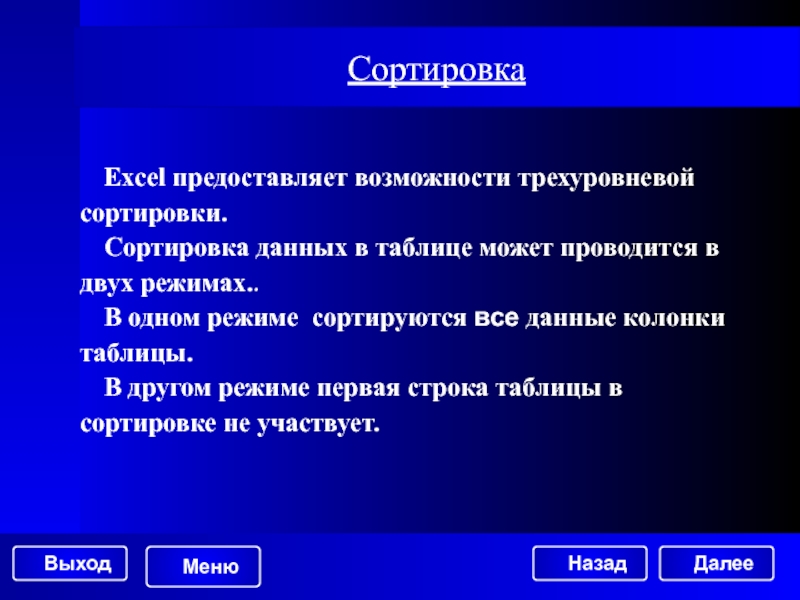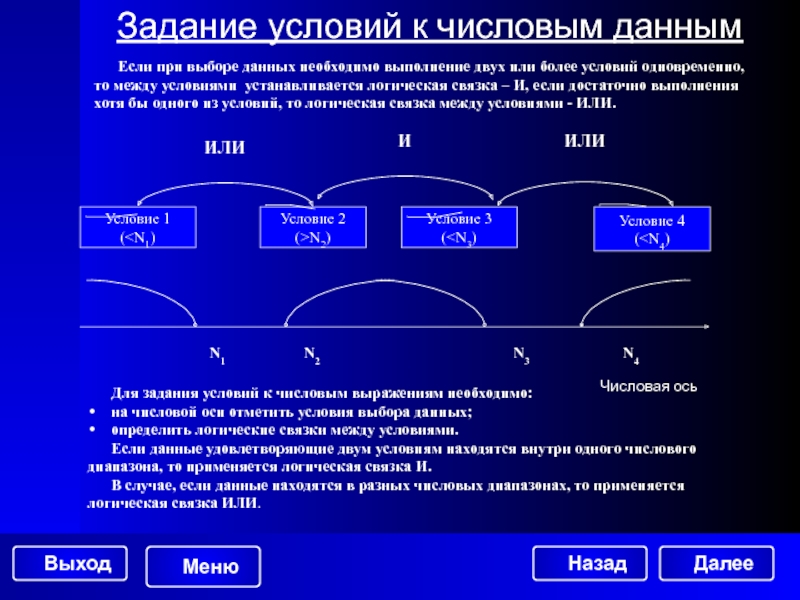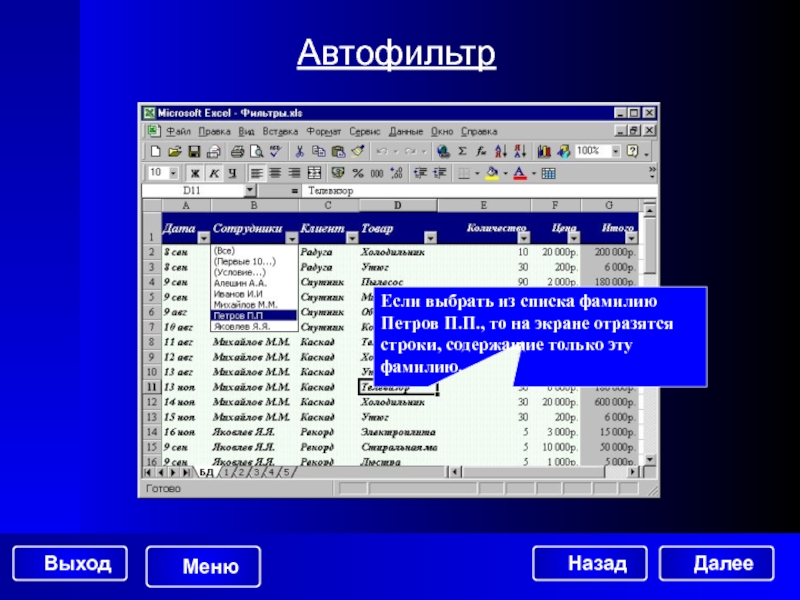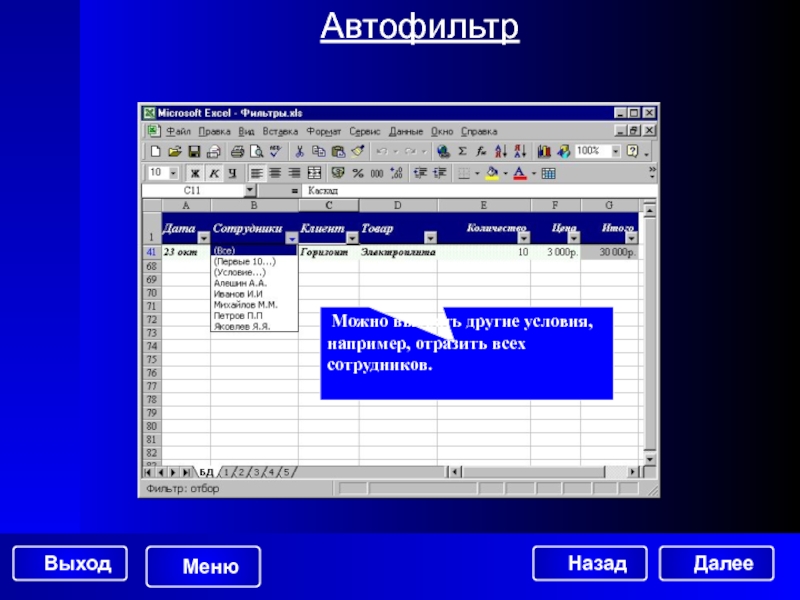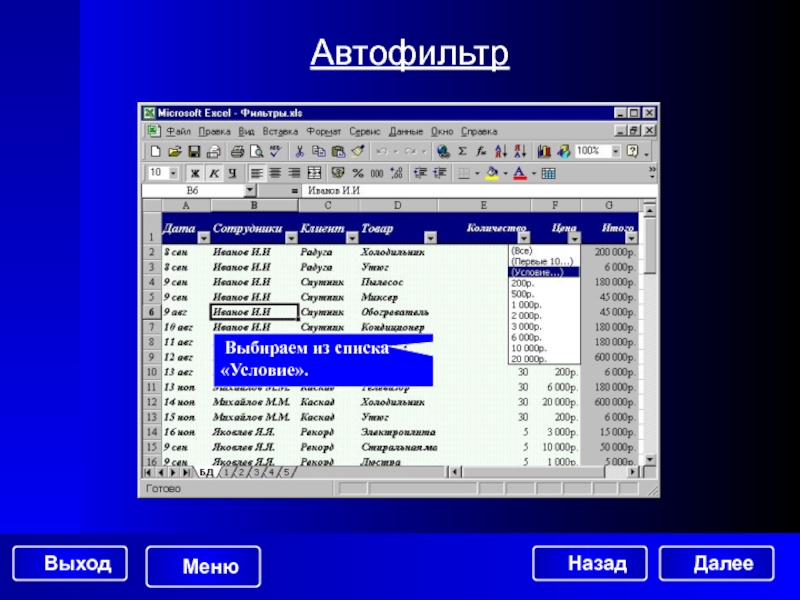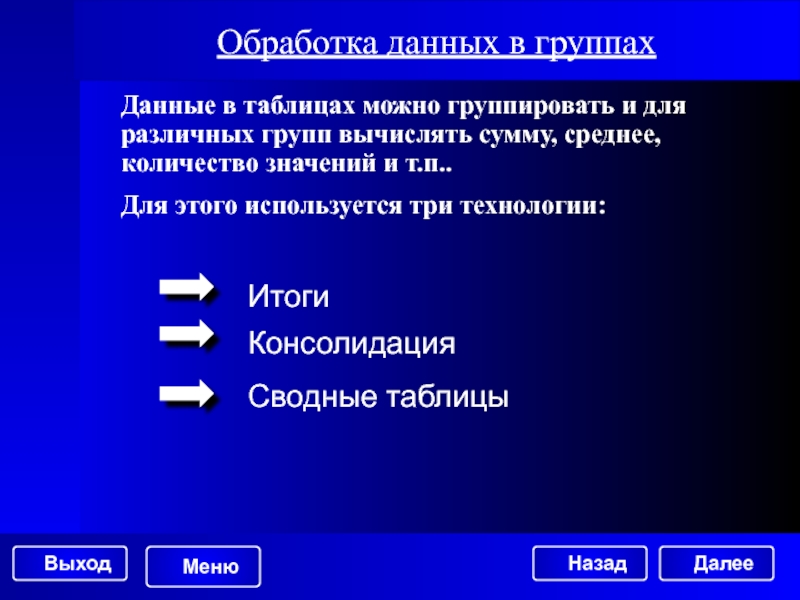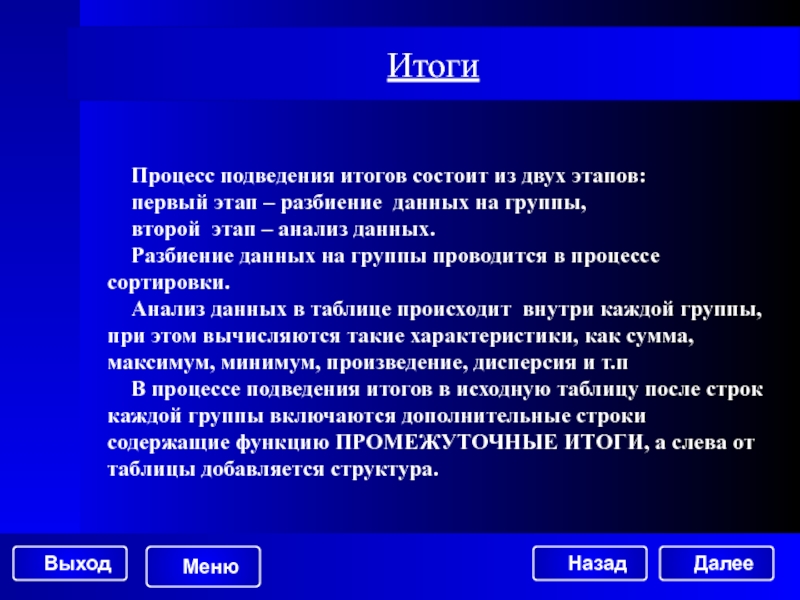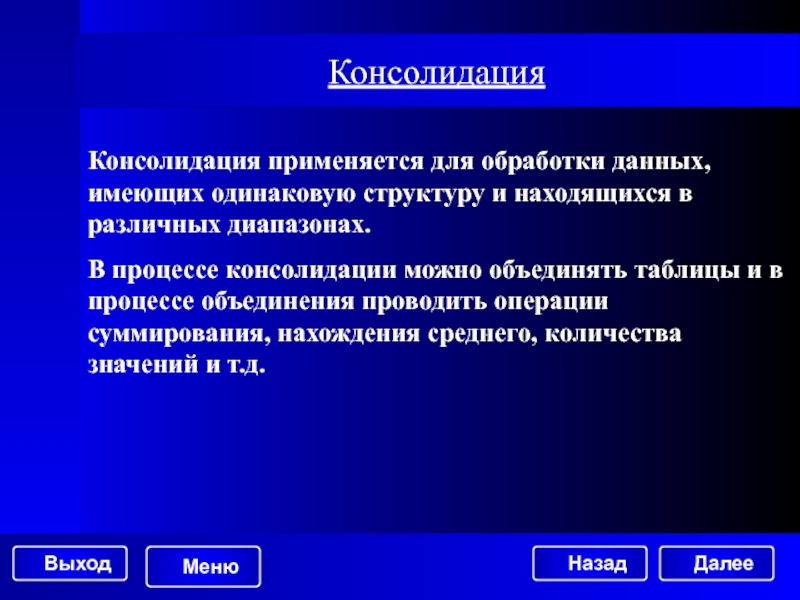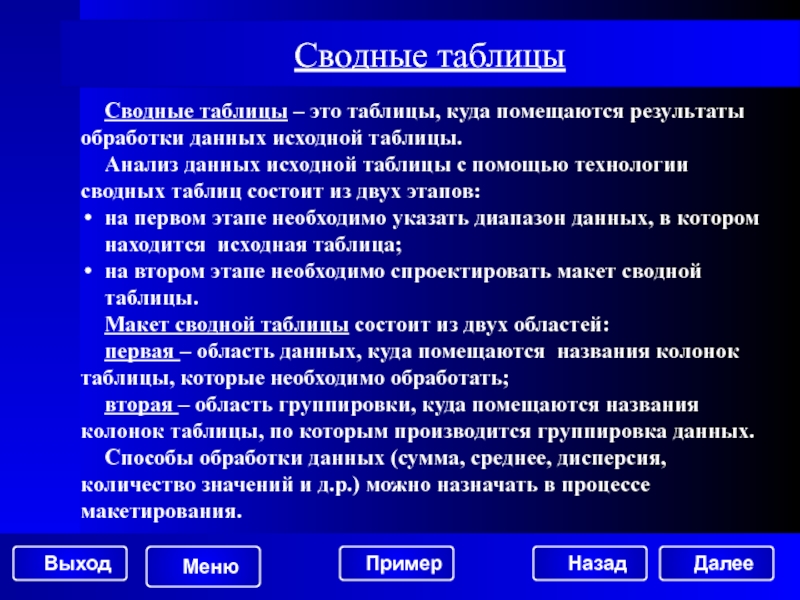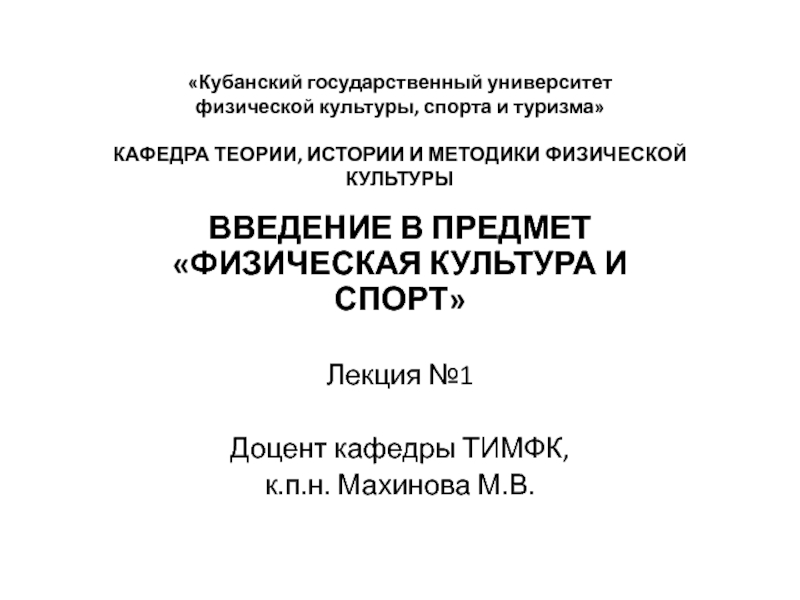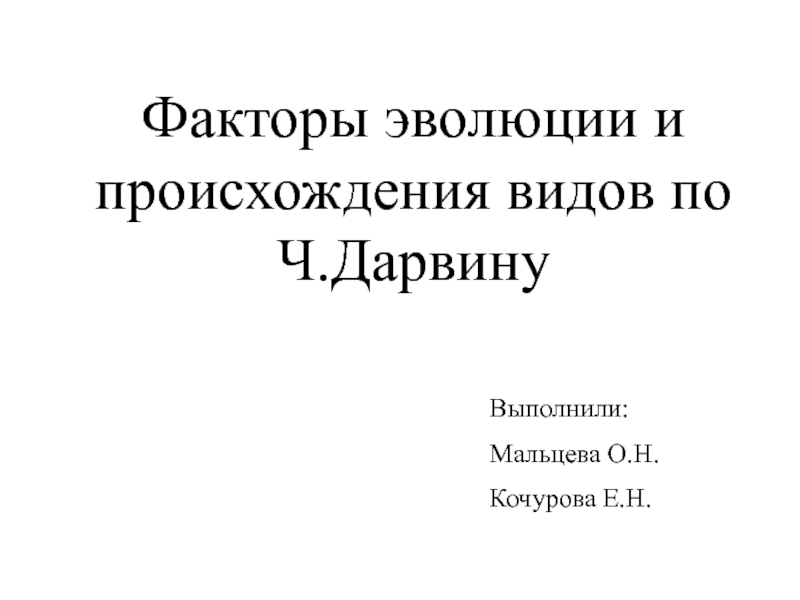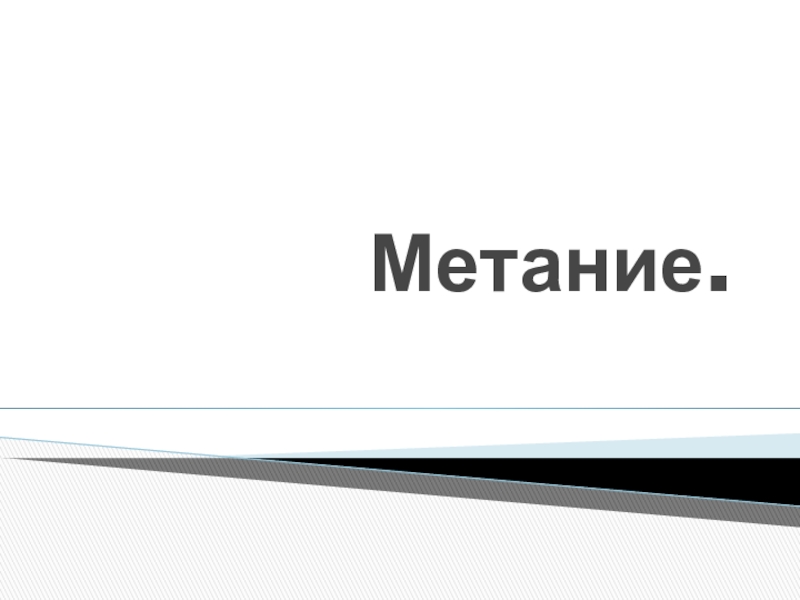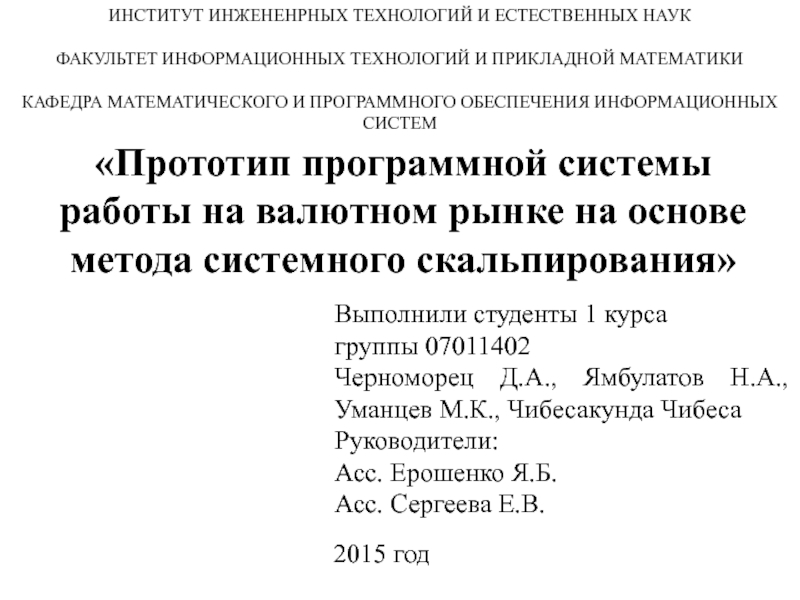данных исходной таблицы.
Анализ данных исходной таблицы с помощью технологии сводных
таблиц состоит из двух этапов:
на первом этапе необходимо указать диапазон данных, в котором находится исходная таблица;
на втором этапе необходимо спроектировать макет сводной таблицы.
Макет сводной таблицы состоит из двух областей:
первая – область данных, куда помещаются названия колонок таблицы, которые необходимо обработать;
вторая – область группировки, куда помещаются названия колонок таблицы, по которым производится группировка данных.
Способы обработки данных (сумма, среднее, дисперсия, количество значений и д.р.) можно назначать в процессе макетирования.
Далее
Пример